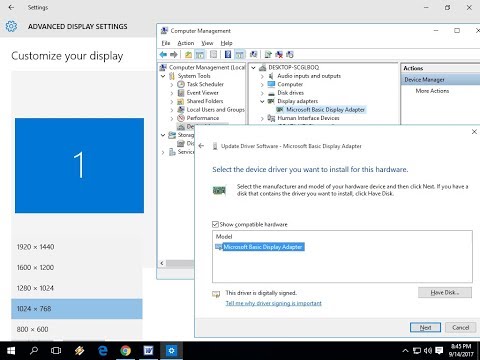La nouvelle fonctionnalité Accélérateurs d'Internet Explorer vous aide à effectuer rapidement vos tâches de navigation quotidiennes sans naviguer vers d'autres sites Web. En utilisant IE Accelerators, vous pouvez surligner du texte et effectuer des tâches telles que la recherche avec un moteur de recherche spécifique ou la recherche du dictionnaire dans un dictionnaire.
Pour utiliser un accélérateur, sélectionnez le texte sur lequel vous souhaitez utiliser un accélérateur. Cliquez sur le bouton flèche bleue Accélérateur qui apparaît. Cela affichera une liste des accélérateurs. Lorsque vous placez le pointeur de la souris sur chaque accélérateur, un aperçu du contenu s’affiche. Si vous souhaitez des détails, cliquez sur l'accélérateur pour en savoir plus. Regardez cette vidéo de Microsoft pour en savoir plus.
IE8 et IE9 sont livrés avec un ensemble d'accélérateurs par défaut. Vous pouvez également ajouter plus d'accélérateurs de la liste en ligne chez Microsoft.

À gérer tous vos accélérateursCliquez sur Outils> Gérer les modules complémentaires> Sous Types de modules complémentaires, cliquez sur Accélérateurs. Cela affichera une liste de vos accélérateurs actuels.

Ici, vous pouvez modifier le statut d’un accélérateur, définir ou supprimer ses paramètres par défaut, afficher sa page d’accueil, modifier la catégorie d’un accélérateur, ajouter ou supprimer des accélérateurs, modifier la position de l’accélérateur dans le menu contextuel IE avec le bouton droit de la souris, etc.
À changer la position de l'accélérateur Dans le menu contextuel IE avec le clic droit, cliquez simplement sur Accelerator, identifiez et sélectionnez celui que vous souhaitez déplacer, assurez-vous qu'il est activé, définissez-le comme Par défaut.
Cela vous aidera à réorganiser les positions de vos accélérateurs de sorte que ceux que vous utilisez plus fréquemment apparaissent en premier plutôt que dans la liste. Tous les accélérateurs option.